Запознаване с интерфейса и възможностите на визуалната среда за програмиране
Какво те очаква
![]() Вече се научи да подреждаш действията си, за да следваш правилния път на движение на герой, да откриваш грешки в код и да ги коригираш.
Вече се научи да подреждаш действията си, за да следваш правилния път на движение на герой, да откриваш грешки в код и да ги коригираш.
Всички тези действия може да се направят с компютърна програма. Предстои ти да се запознаеш с визуалната среда за програмиране Scratch (Скрач).
 Задача 1
Задача 1
Зареди (стартирай) визуалната среда за програмиране Scratch.
![]() ПОМОЩ
ПОМОЩ
Средата за програмиране Scratch може да се зареди по два начина:
Начин 1 – Следвай посочените стъпки:
1. Открий иконата (изображение) на работния плот на компютъра си/дигиталното устройство.
2. Щракни двукратно с ляв бутон на мишката върху иконата.
Начин 2 – Следвай посочените стъпки:
1. Зареди интернет адреса: https://scratch.mit.edu
2. Щракни на Създаване (Create).
На екрана виждаш средата за визуално блоково програмиране Scratch. Това е нейният интерфейс (изглед), който се състои от области и различни инструменти. В тази среда се създава и се изпълнява сценарий (история) върху сцена. В него участват различни герои. Те имат характеристики и костюми.
Експеримент 1
![]() Открий инструмента Duplicate (Дублиране)
Открий инструмента Duplicate (Дублиране) ![]()
Щракни с ляв бутон на мишката върху него. След това щракни върху героя в бялото поле (сцената).
Премести героя – коте.
Какво се случи ![]()
Експеримент 2
![]() Открий този инструмент – Grоw (Увеличаване)
Открий този инструмент – Grоw (Увеличаване) ![]() . Щракни с ляв бутон на мишката върху него.
. Щракни с ляв бутон на мишката върху него.
След като избра инструмента Grow, щракни няколко пъти върху героя.
Какво се случи ![]()
Така е защото
![]() Всеки от инструментите има роля и изпълнява определено действие след щракване с ляв бутон на мишката върху него. Например: инструментът Duplicate създава копие на герой, а Grоw увеличава размера му.
Всеки от инструментите има роля и изпълнява определено действие след щракване с ляв бутон на мишката върху него. Например: инструментът Duplicate създава копие на герой, а Grоw увеличава размера му.
ЗАПОМНИ
Инструмент, върху който, като щракнеш с мишката, изпълнява определено действие, се нарича бутон.
Експеримент 3
![]() В полето Област на декори и спрайтове открий бутона
В полето Област на декори и спрайтове открий бутона ![]() и щракни върху него.
и щракни върху него.
Какво се случи ![]()
Така е защото
![]() От тук може да избереш: име на героя, да бъде ли видим или не, начин на въртене, посока, възможност за местене с мишката. Това е полето за промяна на характеристиките на героя.
От тук може да избереш: име на героя, да бъде ли видим или не, начин на въртене, посока, възможност за местене с мишката. Това е полето за промяна на характеристиките на героя.
Експеримент 4
![]() Открий инструмента
Открий инструмента ![]() . Щракни с мишката върху него. От списъка, който се зареди, избери „български“.
. Щракни с мишката върху него. От списъка, който се зареди, избери „български“.
ЗАПОМНИ
Герой и спрайт в средата на Scratch е едно и също.
Експеримент 5
![]() В променената среда открий в Библиотеката раздел
В променената среда открий в Библиотеката раздел ![]() . Щракни с ляв бутон на мишката върху него.
. Щракни с ляв бутон на мишката върху него.
Какво се случи ![]()
Така е защото
![]() Когато щракнем с мишката върху
Когато щракнем с мишката върху ![]() и
и ![]() , се зареждат списъци с команди и инструменти.
, се зареждат списъци с команди и инструменти.
ЗАПОМНИ
Списък с команди или инструменти се нарича меню.
 Задача 2
Задача 2
Разгледай внимателно работното поле на програмата.
Открий поне 2 бутона, 2 менюта и 2 области.
Попълни в тетрадката следната таблица:
| област от работното поле |
меню | бутон |
ЗАПОМНИ
Всички бутони и менюта с техните списъци и команди образуват средата за визуално програмиране Scratch.
 Задача 3
Задача 3
Затвори визуалната среда за програмиране Scratch.
![]() ПОМОЩ
ПОМОЩ
Избери команда File→Exit (Файл→Изход). Появява се прозорецът „Запазване на проекта?“. Все още няма да се съхранява проектът. Избери „Без запазване“.
Ако работиш в онлайн средата, трябва първо да излезеш от профила си и след това да затвориш приложението.

Scratch 3 – средата за визуално програмиране
ЗНАМ И МОГА
• Познавам работното поле на визуалната среда Scratch.
• Знам какво е бутон и меню в среда за програмиране.
• Мога да се ориентирам в среда за програмиране, да отварям и затварям програма.
• Знам къде се намират отделните полета за промяна на характеристики на героя.


 и щракни върху него.
и щракни върху него. . Щракни с мишката върху него. От списъка, който се зареди, избери „български“.
. Щракни с мишката върху него. От списъка, който се зареди, избери „български“.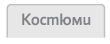 . Щракни с ляв бутон на мишката върху него.
. Щракни с ляв бутон на мишката върху него.